Installieren Sie Lemp - Nginx, PHP, Mariadb und Phpmyadmin in OpenSuse

- 1535
- 235
- Madleen Vater
Lemp oder Linux, Motor-x, Mysql Und Php Stack ist ein Softwarepaket, das aus Open -Source -Software besteht, die auf dem Linux -Betriebssystem installiert sind, um PHP -basierte Webanwendungen auszuführen, die von der betrieben werden Nginx http Server und Mysql/Mariadb Datenbankverwaltungssystem.
Lesen Sie auch: Installieren Sie Lampe - Apache, PHP, Mariadb und PhpMyadmin in OpenSuse
In diesem Tutorial führen Sie die Installation von a Lemp Stapel mit Nginx, Mariadb, Php, PHP-FPM Und Phpmyadmin An OpenSuse Server-/Desktop -Editionen.
Installieren von Nginx HTTP -Server
Nginx ist ein schneller und zuverlässiger HTTP- und Proxy -Server, auf dem eine höhere Last von HTTP -Anforderungen verarbeitet werden kann. Es verwendet einen asynchronen ereignisgesteuerten Ansatz für den Umgang mit Anforderungen, und seine modulare ereignisgesteuerte Architektur kann unter hohen Lasten eine vorhersehbarere Leistung liefern.
Installieren Nginx An OpenSuse, Führen Sie den folgenden Befehl aus.
$ sudo zypper install nginx
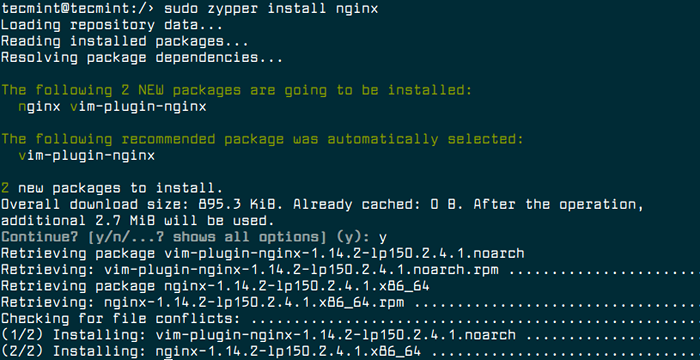 Installieren Sie Nginx auf OpenSuse
Installieren Sie Nginx auf OpenSuse Einmal der Nginx Installiert können Sie den Dienst vorerst starten, ihn dann zum automatischen Start zum Startzeit aktivieren und den Status von überprüfen Nginx Durch Ausführen der folgenden Befehle.
$ sudo systemctl start nginx $ sudo systemctl aktivieren nginx $ sudo systemctl Status nginx
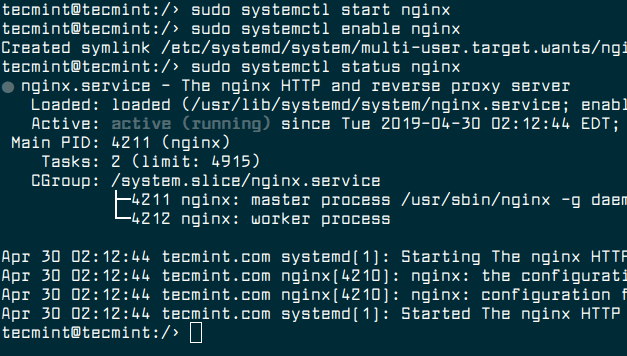 Starten, aktivieren und überprüfen Sie Nginx
Starten, aktivieren und überprüfen Sie Nginx Lesen Sie auch: 10 am meisten verwendete NGINX -Befehle, die jeder Linux -Benutzer wissen muss
Zu diesem Zeitpunkt sollte der NginX -Webserver in Betrieb sein. Sie können den Status auch mit dem Befehl netstat wie gezeigt überprüfen.
$ sudo netstat -tlpn | grep nginx
 Überprüfen Sie das Hören von Nginx Port
Überprüfen Sie das Hören von Nginx Port Jetzt müssen wir testen, ob die Nginx Die Installation funktioniert gut. Anders als bei anderen Linux -Verteilungen unter OpenSuse, Nginx hat keinen Standard Index.html Dokument im Web -Root -Ordner. Wir müssen eine neue erstellen Index.html Datei im Root -Webverzeichnis "/srv/www/htdocs" Wie Show.
$ echo "Nginx läuft bei OpenSuse -Sprung gut
"| sudo tee/srv/www/htdocs/index.html
 Erstellen Sie die Nginx -Indexdatei
Erstellen Sie die Nginx -Indexdatei Wenn Sie Firewalld installiert haben, müssen Sie den Port öffnen 80 Und 443 Um den Webverkehr auf Firewall zu ermöglichen.
$ sudo firewall-cmd --permanent --add-port = 80/tcp $ sudo firewall-cmd --permanent --add-port = 443/tcp $ sudo firewall-cmd--Relad
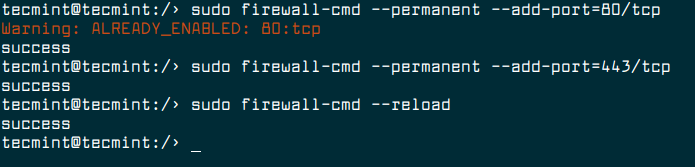 Öffnen Sie den Nginx -Port auf OpenSuse
Öffnen Sie den Nginx -Port auf OpenSuse Öffnen Sie als nächstes einen Webbrowser und navigieren Sie zur Adresse http: // localhost und überprüfen Sie die Nginx -Seite.
 Überprüfen Sie die Seite Nginx
Überprüfen Sie die Seite Nginx Installieren Sie den MariADB -Datenbankserver
Mariadb ist eine freie und Open -Source -Gabel der Mysql Relationales Datenbank Management System. Es wurde von den ursprünglichen Entwicklern von MySQL entwickelt und beabsichtigt, Open Source zu bleiben. Mariadb ist schnell, skalierbar und robust, mit einem reichen Ökosystem von Speichermotoren, Plugins und vielen anderen Tools machen es für eine Vielzahl von Anwendungsfällen sehr vielseitig.
Installieren Mariadb An OpenSuse, Führen Sie den folgenden Befehl aus.
$ sudo zypper install mariadb mariadb-client
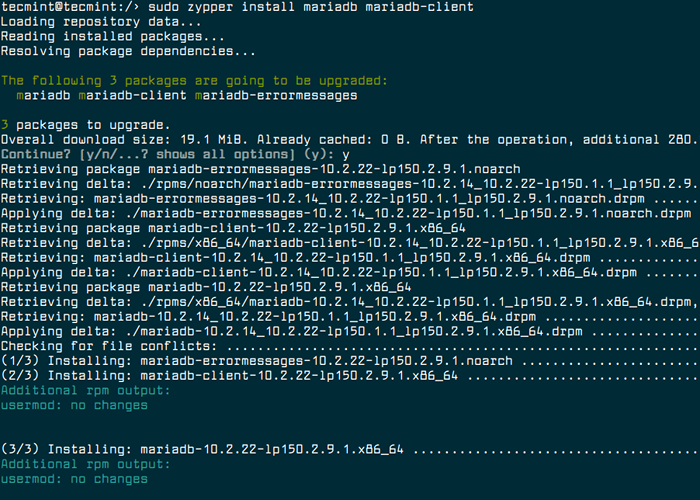 Installieren Sie Mariadb in OpenSuse
Installieren Sie Mariadb in OpenSuse Starten Sie als Nächst.
$ sudo systemctl starten mariadb $ sudo systemctl aktivieren mariadb $ sudo systemctl status mariadb
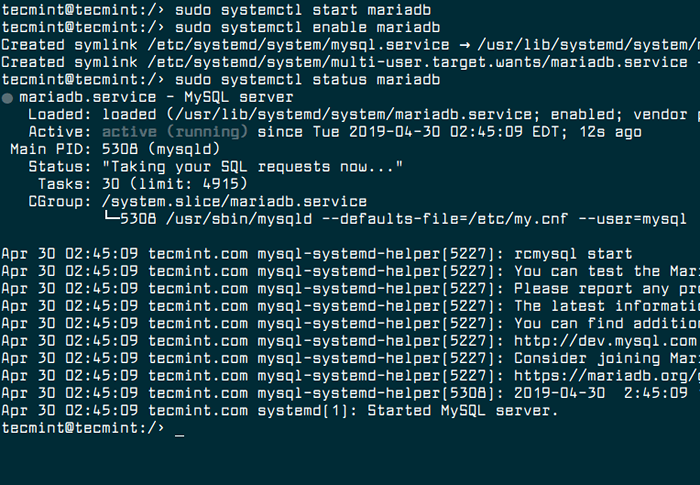 Starten Sie den Mariadb -Service in OpenSuse
Starten Sie den Mariadb -Service in OpenSuse Der nächste kritische Schritt in diesem Abschnitt besteht darin, die MariADB -Serverinstallation zu sichern. Führen Sie daher das Sicherheitsskript aus, das mit dem Mariadb -Paket geliefert wird, wie gezeigt.
Notiz: Betrieb Mariadb Sicherheitsskript und alle Teile werden für alle Mariadb -Server in der Produktion dringend empfohlen.
$ sudo mysql_secure_installation
Lesen Sie nach dem Ausführen des Skripts die Beschreibung in jedem Schritt sorgfältig durch. Sie sollten ein Stammbenutzerkennwort festlegen, anonyme Benutzer entfernen, den Root -Zugriff deaktivieren, die Testdatenbank entfernen und darauf zugreifen und schließlich die Tabelle zur Berechtigung neu laden.
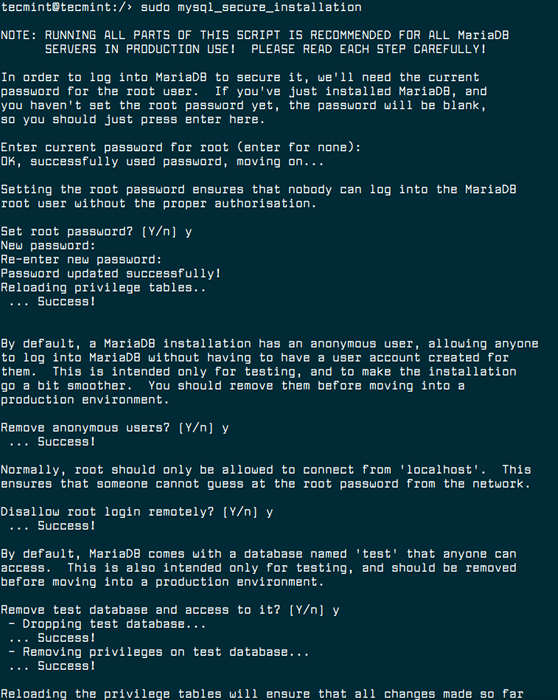 Sichern Sie die Mariadb -Installation in OpenSuse
Sichern Sie die Mariadb -Installation in OpenSuse Installieren und Konfigurieren von PHP und PHP-FPM
PHP-FPM (kurz für PHP Fastcgi Process Manager) ist eine Alternative Fastcgi Daemon für Php mit einigen zusätzlichen Funktionen und ausgelegt, um hohe Lasten zu bewältigen. Es unterhält Pools (Arbeitskräfte das kann auf PHP -Anfragen reagieren), um dies zu erreichen. Wichtig ist, dass es schneller ist als herkömmliche CGI-basierte Methoden, wie z Suphp, Für Multi-Benutzer-PHP-Umgebungen.
Installieren Php Und PHP-FPM Zusammen mit den erforderlichen Modulen führen die folgenden Befehl aus.
$ sudo Zypper Installieren Sie PHP PHP-MYSQL PHP-FPM PHP-GD PHP-MBString
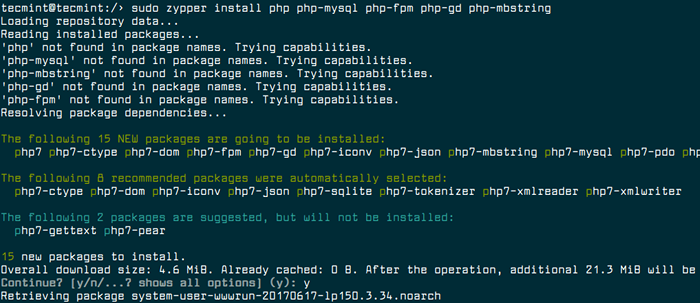 Installieren Sie PHP und PHP-FPM in OpenSuse
Installieren Sie PHP und PHP-FPM in OpenSuse Bevor wir fortfahren, um mit dem zu beginnen PHP-FPM Der Service müssen die erforderlichen Konfigurationsdateien aus den während der Installation bereitgestellten Standarddateien erstellen und den Dienst für den Betrieb konfigurieren.
$ sudo cp/etc/php7/fpm/php-fpm.Conf.Standard/etc/php7/fpm/php-fpm.conf $ sudo cp/etc/php7/fpm/php-fpm.D/www.Conf.Standard/etc/php7/fpm/php-fpm.D/www.Conf
Dann öffne die Haupt PHP-FPM.Conf Konfigurationsdatei für die Bearbeitung.
$ sudo vim/etc/php7/fpm/php-fpm.Conf
Überzeugen Sie die folgende Zeile an der Zeilennummer 24 wie gezeigt.
ERROR_LOG = LOG/PHP-FPM.Protokoll
Speichern und schließen Sie die Datei.
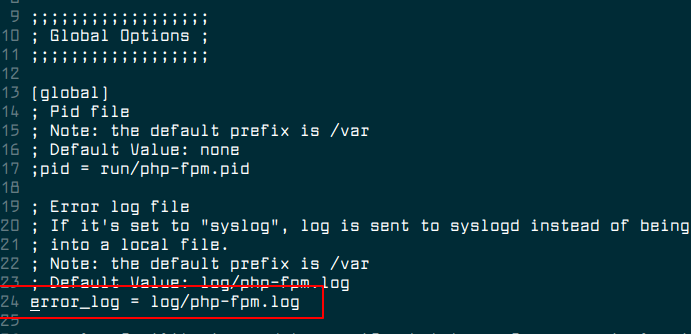 Konfigurieren Sie PHP FPM
Konfigurieren Sie PHP FPM Als nächstes müssen wir die richtigen Einstellungen für die konfigurierten Pools in der Definition definieren www.Conf Konfigurationsdatei.
$ sudo vim/etc/php7/fpm/php-fpm.D/www.Conf
Konfigurieren Sie zunächst den UNIX -Eigentümer und Gruppenbesitzer von Prozessen an den Nginx -Benutzer und die Gruppe. Tun Sie dies durch, indem Sie die Werte der Benutzer- und Gruppenparameter ändern niemand Zu nginx.
user = nginx Group = nginx
Speichern Sie nun die Änderungen an der Datei und beenden Sie sie.
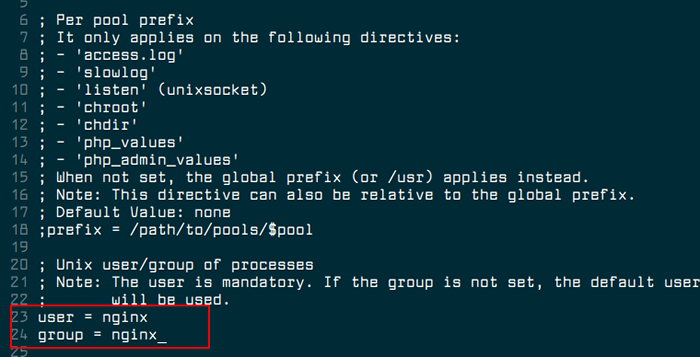 Setzen Sie den Nginx -Benutzer und die Gruppe
Setzen Sie den Nginx -Benutzer und die Gruppe Darüber hinaus gibt es eine weitere wichtige Konfiguration, die sich sicherstellt PHP-FPM im /etc/php/cli/php.Ini Datei.
$ sudo vim/etc/php7/cli/php.Ini
Suche nach der Zeile ; CGI.fix_pathinfo = 1 und ändern Sie es in.
CGI.fix_pathinfo = 0
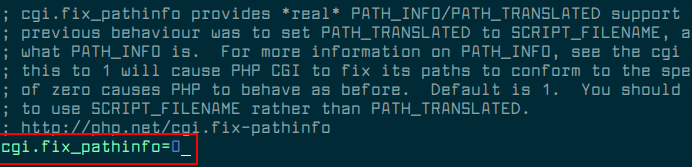 Konfigurieren Sie PHP-FPM-CGI
Konfigurieren Sie PHP-FPM-CGI Speichern Sie die Änderungen in der Datei und beenden Sie.
Als nächstes starten Sie die PHP-FPM Service für den Moment, dann aktivieren.
$ sudo systemctl starten php-fpm $ sudo systemctl aktivieren php-fpm $ sudo systemctl Status PHP-FPM
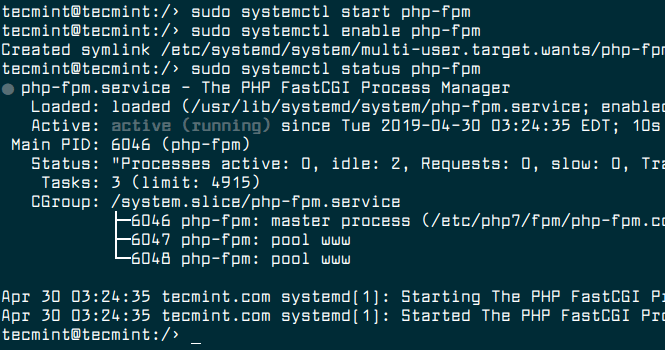 Starten Sie den PHP-FPM-Service
Starten Sie den PHP-FPM-Service Konfigurieren von Nginx so, dass er mit PHP-FPM funktioniert
Zu diesem Zeitpunkt müssen wir konfigurieren Nginx arbeiten mit PHP-FPM In der Standard -Nginx -Konfigurationsdatei.
$ sudo vim/etc/nginx/nginx.Conf
Suchen Sie dann nach dem folgenden Abschnitt und fügen Sie die hinzu Index.Php In der Liste der erwarteten Indexdateien.
location/root/srv/www/htdocs/; Index Index.Php Index.HTML -Index.HTM;
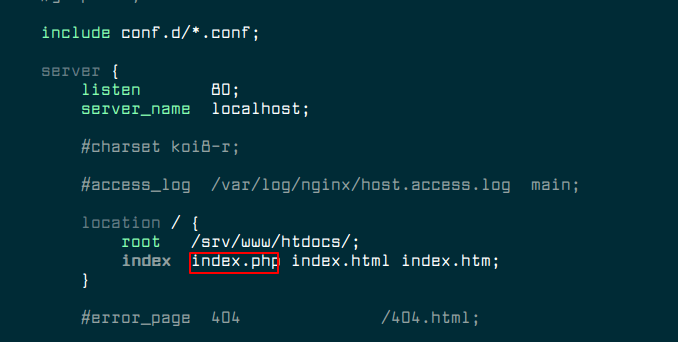 Konfigurieren Sie Nginx für PHP-FPM
Konfigurieren Sie Nginx für PHP-FPM Finden Sie auch den folgenden Abschnitt (der kommentiert werden sollte) und erfasst es. Dieser Abschnitt wird verwendet, um die PHP -Skripte an den FastCGI -Server zu übergeben, das anhört 127.0.0.1: 9000.
Ort ~ \.php $ root/srv/www/htdocs/; FASTCGI_PASS 127.0.0.1: 9000; FASTCGI_INDEX INDEX.PHP; fastcgi_param script_filename $ document_root $ fastcgi_script_name; FASTCGI_PARAMS einschließen;
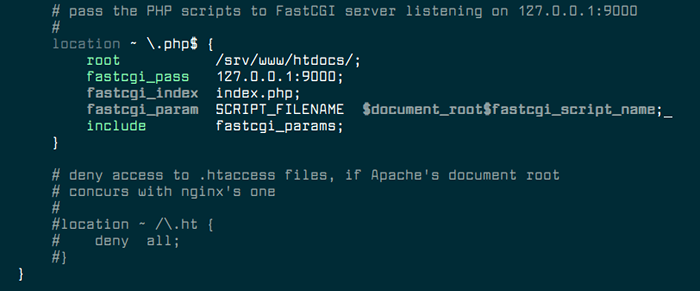 Konfigurieren Sie PHP für FastCGI
Konfigurieren Sie PHP für FastCGI Speichern Sie die Änderungen in der Datei und beenden Sie.
Testen von Nginx und PHP-FPM
Der nächste Schritt ist zu testen, ob Nginx funktioniert gut in Verbindung mit PHP-FPM Durch das Erstellen einer neuen PHP -Testdatei unter der Dokument Root Verzeichnis wie gezeigt.
$ echo "" | sudo tee/srv/www/htdocs/Info.Php
Jetzt müssen wir überprüfen, ob die Nginx -Konfiguration wie folgt korrekt ist, bevor wir den Dienst neu starten.
$ sudo nginx -t
 Überprüfen Sie die NGINX -Konfiguration auf Fehler
Überprüfen Sie die NGINX -Konfiguration auf Fehler Wenn die Nginx -Konfigurationssyntax in Ordnung ist, starten Sie die Neustart Nginx Und PHP-FPM Dienstleistungen für die jüngsten Änderungen,.
$ sudo systemctl starten nginx php-fpm neu starten
Öffnen Sie nun einen Webbrowser und navigieren Sie zur Adresse http: // localhost/info.Php Um die PHP -Konfiguration wie im folgenden Screenshot gezeigt zu überprüfen.
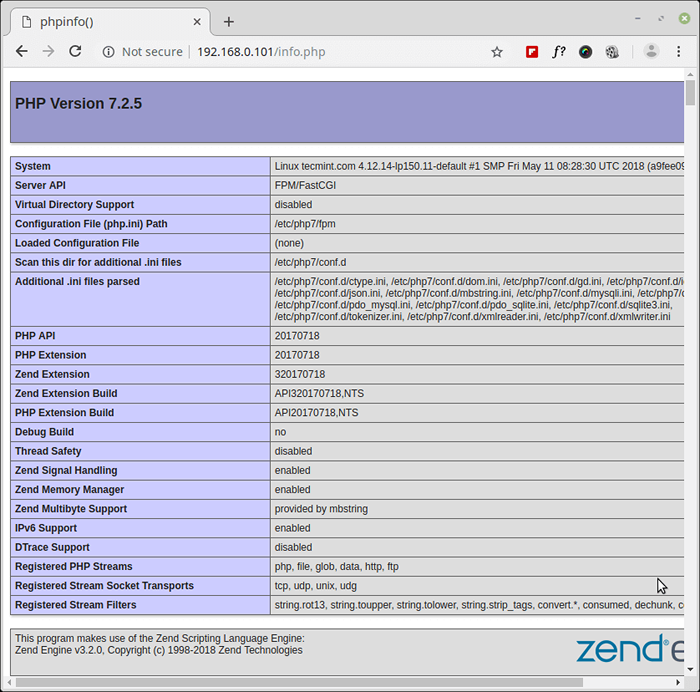 Überprüfen Sie PHP -Info
Überprüfen Sie PHP -Info Installieren und Konfigurieren von PHPMYADMIN
phpmyadmin ist ein kostenloses, einfach zu bedienendes und beliebtes Tool, das in PHP geschrieben wurde und MySQL Server über das Web verwaltet. Es speichert eine breite Palette von Operationen auf Mysql Und Mariadb.
Installieren phpmyadmin An OpenSuse, Führen Sie den folgenden Befehl aus.
$ sudo zypper installieren Sie Phpmyadmin
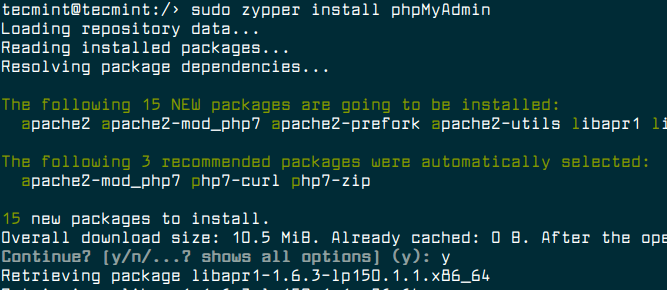 Installieren Sie PhpMyAdmin in OpenSuse
Installieren Sie PhpMyAdmin in OpenSuse Erstellen Sie nach Abschluss der Installation eine neue Vhost -Konfigurationsdatei zum Zugriff phpmyadmin wie gezeigt.
$ sudo vim/etc/nginx/vhosts.d/phpmyadmin.Conf
Fügen Sie die folgende Konfiguration zur Datei hinzu.
Server Listen 80; server_name localhost/phpmyadmin; root/srv/www/htdocs/phpmyadmin; Ort / try_files $ uri / index.Php?$ args; Ort ~ \.php $ try_files $ uri = 404; FASTCGI_PASS 127.0.0.1: 9000; FASTCGI_INDEX INDEX.PHP; FASTCGI_PARAMS einschließen;
Speichern Sie die Änderungen und schließen Sie die Datei. Dann starten Sie die neu neu Nginx Dienst mit dem folgenden Befehl.
$ sudo systemctl starten nginx neu
Gehen Sie nun zu Ihrem Webbrowser und geben Sie die Adresse ein http: // localhost/phpmyadmin. A phpmyadmin Die Anmeldeseite sollte wie im folgenden Screenshot angezeigt werden. Geben Sie Ihre Datenbank -Root -Benutzeranmeldeinformationen ein und klicken Sie auf Gehen.
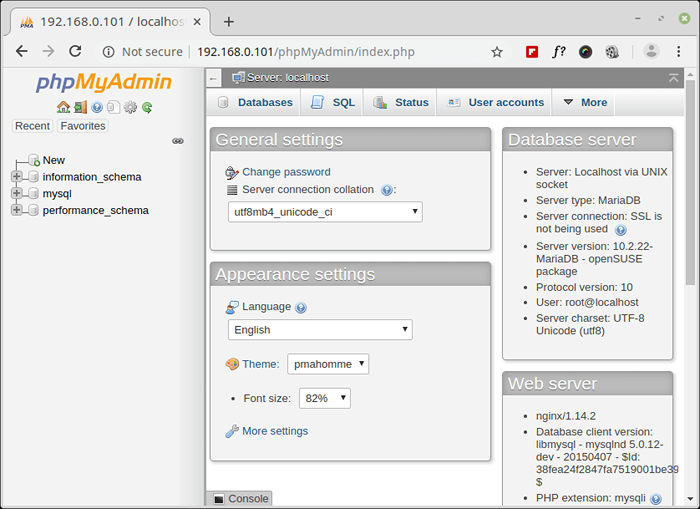 PhpMyadmin Dashboard
PhpMyadmin Dashboard Das ist alles! In diesem Tutorial haben wir Ihnen erklärt, wie Installation a Lemp Stapel mit Nginx, Mariadb, Php, PHP-FPM Und Phpmyadmin An OpenSuse Server-/Desktop -Editionen. Wenn Sie während des Setups Probleme haben, stellen Sie Ihre Fragen über ein Kommentarformular nach wie.
- « LAMP - Apache, PHP, Mariadb und PhpMyadmin in OpenSuse
- ARIA2-Ein Multi-Protokoll-Befehlszeilen-Download-Tool für Linux »

